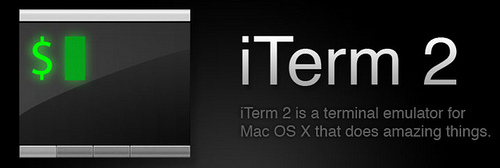遅まきながら、Mac YosemiteにRailsのモダンな開発環境を構築するまでの一連の手順をまとめました。
開発環境には好みがあると思いますが、Macを新しく買ったり、OSを再インストールした時などは良かったら使ってください!
🎃 Xcodeのインストール
XCode
Mac App StoreからXcodeをインストール。
必須ではないかもですが、コマンドラインからのライセンスの同意。
sudo xcodebuild -license |
🐡 Homebrewのインストール
Homebrew
ターミナルに次のコマンドを入力してインストール。途中で聞かれる、XcodeのCommand LINE Toolもインストール。
ruby -e "$(curl -fsSL https://raw.githubusercontent.com/Homebrew/install/master/install)" |
🏈 Oh-my-zshのインストール
次にzshを適度にカスタマイズしてくれるrobbyrussell/oh-my-zsh
をインストールします。
curl -L https://raw.github.com/robbyrussell/oh-my-zsh/master/tools/install.sh | sh |
🚜 Gitのインストール
ソースコードのバージョン管理のしくみである『Git』の初期設定のコマンドを実行。このユーザー名と、メールアドレスはGit内で使われるだけなので自由に設定してください。
brew install git |
Gitソースコードの管理から共通して除外したいファイルを指定するための
設定を記述する.gitignoreを作成&登録します。
# gitignore自動生成をしてくれるツール |
これで~/.gitignoreに常にコミットしないファイルが登録されました。
GitHub用のパスワードをあらかじめ登録。vi ~/.netrcで以下を追記。
machine github.com |
🐝 autojumpのインストール
次のautojumpをインストール。
brew install autojump |
vim ~/.zshrcで次の内容を追加。
# alias |
で設定を反映。
source ~/.zshrc |
🤔 アプリケーションのインストール
iTerm2 - Mac OS Terminal Replacement
標準のターミナルに比べて多機能。ただし、β版はカナリ冒険しているので安定版を使うことをお勧めします。
Atom
GitHubが出しているハックできるエディタです。着実に使いや少なってきています!
Chrome
いわずと知れたGoogle謹製のブラウザー。Dev Toolがないと生きていけない。
Google 日本語入力
同じく、Google製の日本語入力ツール。無料では間違いなく最強だと思います。
Evernote
クラウドでいつで戻こでも最新のノートが見れるアプリケーション。容量の大きなデータを保存しなければ、無料で十分使えます。
Dropbox
クラウドでいつで戻こでもファイルを保存・閲覧できるアプリケーション。
ローカルフォルダ感覚でほとんど意識せずに使えるのは本当にすばらしいです!
RubyMine
Ruby on Rails用のIDE(統合開発管理ツール)です。個人利用版は$99(約12,000円)ですが、体験版は1ヵ月無料(機能制限なし)なので良かったら試してみてください。
f.lux
ディスプレイの色温度を昼/夜で調節してくれるアプリケーション。個人的にJIN PCメガネをずっと買おうと思ってたので助かる!
Dash
ほぼ有料ソフト($20)ですが、インストールする価値は十分にあります。
主要なライブラリ、フレームワークのAPIリファレンスをまとめて検索・閲覧できます。
BetterTouchTool
Macでキーボードでのウィンドウ操作をしたいときに便利なツール。使いはじめると手放せなくなります!
SourceTree
Gitなどのバージョン管理のしくみをGUIで表示してくれるツール。手放せなくなっています。
COLORS
Macのネイティブのカラーピッカー、画面上の色を抽出してくれます。最近の必須アイテムです。
🏀 gemインストールの設定
gem installで不要なドキュメントをインストールしないようにvim .gemrc
として以下を記入。
install: --no-document |
👽 rbenvのインストール
rbenvとRuby-buildをインストール。
# rbenv / ruby-build / rbenv-gem-rehash をインストール |
次コマンドを実行して、vimで~/.zshrcを開きます。
vim ~/.zshrc |
ファイルを開いたら次の内容を追加。
if which rbenv > /dev/null; then eval "$(rbenv init -)"; fi |
編集が完了したらターミナルで次のコマンドを実行。
source ~/.zshrc |
次にインストール可能なRubyのバージョンをチェック。
rbenv install -l |
最新のRuby(2.2.0など)をインストール。(xxx-dev, xxx-rc1などは開発版などのため除外)
# 一番最新のRuby(ここでは2.2.0)をインストール |
🗻 PostgreSQLのインストール
拙著、Mac MountainLion/CentOS 6.4へのPostgreSQL 9.2の導入手順がオススメです!
🍮 Railsのインストール
ここまで本当にお疲れさまでした。ということで本題のRailsのインストールをします。
gem install rails |
コマンドの完了後に、rails -vを実行してエラーが出なければ成功です。
🐰 Tips集
Rictyのインストール
プログラムに最適なフォント『Ricty』を超簡単にインストール
プログラミングに最適なFont Rictyをインストール。
Macの基本設定
コンピュータ名を変更。
アプリケーション >システム環境設定 >共有 >コンピュタ名 >(変更)
🎉 参考リンク
Mac OSX をクリーンインストールしてからの環境構築メモ
😼 変更来歴
(2015/02/26 21:45) 新規作成
(2015-03-08 15:40) .gemrcの追記